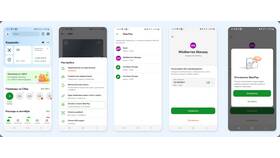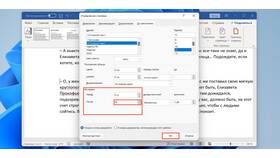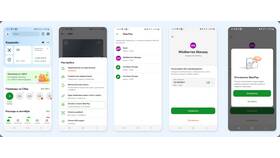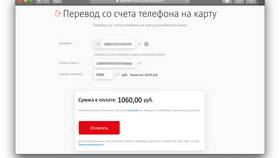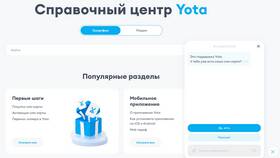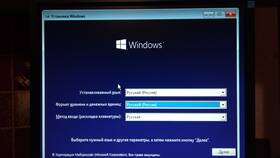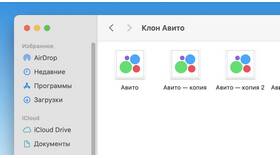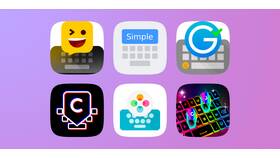Изменение номера телефона, привязанного к аккаунту Gmail, важно для обеспечения безопасности и восстановления доступа. Рассмотрим пошаговый процесс обновления телефонного номера.
Содержание
Подготовка к изменению номера
- Доступ к текущему аккаунту Gmail
- Новый номер телефона для привязки
- Возможность принимать SMS или звонки
- Альтернативные методы восстановления
Способы изменения номера
| Метод | Где доступен |
| Через настройки Google Аккаунта | Компьютер, мобильные устройства |
| В приложении Gmail | Android, iOS |
| Через страницу восстановления | Только при проблемах с доступом |
Пошаговая инструкция
Вход в аккаунт Google
Авторизуйтесь на сайте myaccount.google.com.
Переход к настройкам безопасности
- Выберите раздел "Безопасность"
- Найдите блок "Способы подтверждения личности"
- Нажмите "Номер телефона"
Изменение номера
- Нажмите "Добавить номер" или "Изменить номер"
- Введите новый номер телефона
- Подтвердите кодом из SMS
Удаление старого номера
После подтверждения нового номера удалите старый из списка.
Особые случаи
| Ситуация | Решение |
| Нет доступа к старому номеру | Используйте альтернативные методы восстановления |
| Ошибка подтверждения | Проверьте правильность ввода номера |
| Номер уже используется | Освободите номер в другом аккаунте Google |
Рекомендации по безопасности
- Используйте актуальный номер телефона
- Добавьте резервный email для восстановления
- Включите двухэтапную аутентификацию
- Регулярно проверяйте активные устройства
Что делать при проблемах
- Попробуйте другой браузер или устройство
- Очистите кеш и куки браузера
- Используйте форму восстановления аккаунта Google
- Обратитесь в службу поддержки Google
Своевременное обновление номера телефона в Gmail обеспечивает безопасность вашего аккаунта и упрощает процесс восстановления доступа. Рекомендуется проверять и обновлять контактные данные не реже одного раза в год.